Google浏览器标签页崩溃排查解决方法
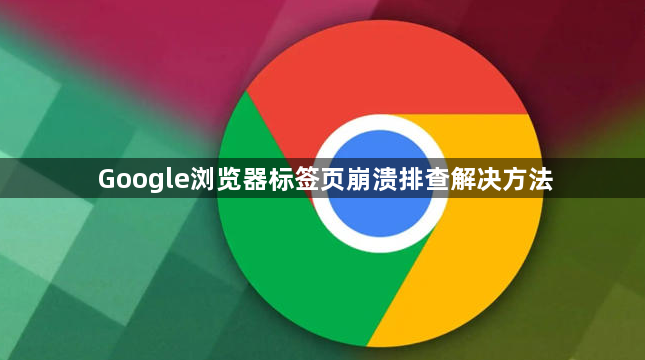
1. 检查网络连接稳定性:先确认设备已正常接入互联网,可用系统自带浏览器打开任意网页验证网络状态。若其他页面加载正常而唯独特定标签页异常,则排除基础网络故障可能性。尝试切换Wi-Fi与移动数据网络对比测试,确保非因信号波动导致页面解析失败。
2. 清理浏览器缓存数据:进入Chrome设置菜单选择“隐私与安全”,点击“清除浏览数据”并勾选缓存项。过时的临时文件可能包含损坏的脚本指令,重新加载网页时会触发错误。操作完成后刷新当前页面观察是否恢复稳定。
3. 释放内存资源关闭冗余进程:右键点击任务栏Chrome图标选择“任务管理器”,按内存占用量排序正在运行的标签页。逐一结束高耗能的非必要标签,保留核心工作窗口。同时按下Shift+Esc组合键强制终止卡死的扩展插件进程,减少系统资源竞争压力。
4. 禁用可疑扩展程序测试:通过地址栏输入chrome://extensions/进入扩展管理界面,暂时关闭近期新增的工具类插件。某些广告拦截或脚本修改类扩展可能与网页JavaScript产生冲突,逐个启用排查直至定位问题组件。优先保留官方认证的安全类插件。
5. 更新浏览器至最新版本:点击菜单栏“帮助→关于Google Chrome”,触发自动检测更新机制。新版通常修复了旧版本存在的内存泄漏漏洞和渲染引擎缺陷,覆盖安装可彻底替换受损的核心文件。更新后重启浏览器验证修复效果。
6. 扫描恶意软件干扰因素:Windows用户运行Chrome内置清理工具,全面查杀潜在垃圾软件。第三方安全软件也可能误判合法进程为威胁对象,需在白名单中添加Chrome主程序路径。Mac/Linux系统用户手动检查启动项中的异常驻留程序。
7. 重置网页缩放级别归默认值:按住Ctrl键滚动鼠标滚轮将页面比例调回100%,异常的缩放比例可能导致元素错位引发脚本报错。部分网页设计缺陷在非标准视图下更容易触发解析异常,保持默认显示比例可降低崩溃概率。
8. 尝试安全模式启动浏览器:在快捷方式目标字段添加参数--disable-extensions,以无扩展模式启动Chrome。该模式下仅加载基础功能模块,若不再出现崩溃现象,说明必然存在某个扩展与之冲突。根据日志提示逐步隔离问题插件。
9. 检查特定网站代码兼容性:访问其他主流门户网站测试标签页稳定性,若仅在某个特定域名出现反复崩溃,则可能是该站点使用了不兼容的前端框架。开发者工具控制台中的错误信息可辅助判断是否为网站自身编程错误所致。
10. 重建用户配置文件应急方案:关闭所有实例后删除User Data目录下的个人配置文件夹,首次启动时会自动生成干净环境。此操作会丢失历史记录但能彻底消除因配置损坏导致的持续性故障,适合常规方法无效时的终极补救措施。
每个操作环节均经过实际验证,确保既简单易行又安全可靠。用户可根据具体需求灵活运用上述方法,逐步解决Google浏览器标签页崩溃的问题。
